- Autorius Abigail Brown [email protected].
- Public 2023-12-17 06:55.
- Paskutinį kartą keistas 2025-01-24 12:16.
Ką žinoti
- Atidarykite programą Home iPhone, iPad arba Mac. Skirtuko Pagrindinis viršuje pasirinkite Atnaujinti.
- Arba pasirinkite Pagrindinis > Home Settings ir pasirinkite Software Update.
- Palieskite Atnaujinti viską arba Atnaujinti.
Šiame straipsnyje paaiškinama, kaip rankiniu būdu atnaujinti „HomePod mini“. Jei nesate įjungę automatinio naujinimo funkcijos arba nenorite laukti, kol bus atliktas kitas naujinimas, galite atnaujinti įrenginį rankiniu būdu. Taip pat paaiškinsime, kaip įjungti automatinius naujinimus, jei to dar nepadarėte.
Kaip atnaujinti HomePod Mini iPhone?
Pirmiausia būtinai atnaujinkite „iOS“savo „iPhone“. „HomePod mini“naujiniai priklauso nuo naujausios „iPhone“versijos „iOS“.
- Atidarykite programą „Pagrindinis“ir apačioje palieskite skirtuką Pagrindinis. Jei yra programinės įrangos naujinimas, pamatysite tai pagrindinio ekrano viršuje. Palieskite Galimas atnaujinimas.
- Arba bakstelėkite Pagrindinis piktogramą viršutiniame kairiajame kampe. Tai galite padaryti apačioje esančiame skirtuke Pagrindinis arba Kambariai. Pasirinkite Pagrindiniai nustatymai.
-
Slinkite žemyn ir pasirinkite Programinės įrangos naujinimas.

Image -
Jei turite daugiau nei vieną „HomePod“, galite peržiūrėti, kuris gaus atnaujinimą, paliesdami Daugiau. Visi sąraše esantys „HomePod“įrenginiai gaus atnaujinimą tuo pačiu metu.
- Palieskite arba Atnaujinti viską šalia Atnaujinti galima arba Update šalia HomePod apačioje.
-
Peržiūrėję taisykles ir sąlygas, palieskite Sutinku. Jūsų HomePod mini turėtų pradėti naujinimo procesą.

Image
Kaip atnaujinti HomePod Mini iPad arba Mac?
Taip pat galite atnaujinti „HomePod mini“į naujausią versiją naudodami „Home“programą „iPad“arba „Mac“.
-
Atidarykite programą „Pagrindinis“ir kairėje pasirinkite Pagrindinis. Jei yra programinės įrangos naujinimas, pamatysite tai pagrindinio ekrano viršuje. Pasirinkite Galimas atnaujinimas.

Image -
Arba galite paliesti arba spustelėti Pagrindinis piktogramą viršuje ir pasirinkti Pagrindiniai nustatymai.

Image -
Tada pasirinkite Programinės įrangos naujinimas.

Image -
Kai rodomas programinės įrangos atnaujinimo ekranas, galite peržiūrėti visus HomePods, gaunančius naujinimą, jei turite daugiau nei vieną. Apatiniame dešiniajame kampe pasirinkite Daugiau. Visi sąraše esantys „HomePod“įrenginiai gaus atnaujinimą tuo pačiu metu.

Image -
Paspauskite Atnaujinti viską šalia „Atnaujinti“arba Atnaujinti šalia „HomePod“apačioje, kai būsite pasiruošę. Peržiūrėkite taisykles ir nuostatas ir palieskite Sutinku. Jūsų HomePod turėtų pradėti naujinimo procesą.

Image
Kiek laiko užtrunka HomePod Mini atnaujinimas?
Priklausomai nuo to, koks svarbus atnaujinimas, „HomePod mini“atnaujinimas gali užtrukti kelias minutes. Pritaikius naujinimą „HomePod mini“viršuje matysite besisukančią b altą lemputę.
Svarbu
Būtinai laikykite „HomePod mini“prijungtą, kol jis atnaujinamas.
Kai naujinimas bus baigtas, programos „Home“skiltyje „Programinės įrangos naujinimas“pamatysite pranešimą. Norėdami peržiūrėti išsamią informaciją, palieskite Atnaujinta neseniai.
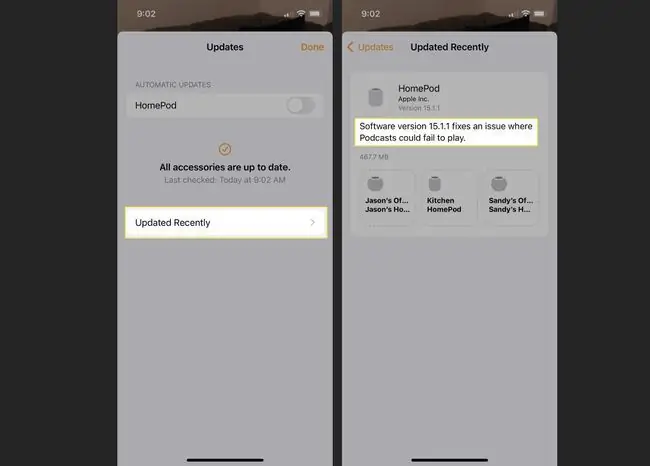
Kaip automatiškai atnaujinti HomePod Mini?
Svarbu, kad „HomePod mini“būtų atnaujintas iki naujausios „iOS“versijos, kaip ir „iPhone“ar „iPad“. Jei nustatote automatinius „HomePod mini“naujinimus, jums niekada nereikės nerimauti dėl jo atnaujinimo rankiniu būdu.
- Atidarykite programą Home iPhone, iPad arba Mac. Eikite į tą pačią sritį, kurioje lankėtės, kad rankiniu būdu atnaujintumėte HomePod mini, kaip aprašyta aukščiau, House piktograma > Pagrindiniai nustatymai.
- Pasirinkite Programinės įrangos naujinimas.
-
Viršuje esančioje skiltyje Automatiniai atnaujinimai įjunkite perjungiklį šalia HomePod.

Image
Kai įjungti automatiniai naujinimai, jūsų HomePod mini gaus naujinimus, kai jie bus pasiekiami.
DUK
Kaip iš naujo nustatyti HomePod mini?
Norėdami iš naujo nustatyti HomePod mini, atidarykite programą Home, paspauskite ir palaikykite HomePod piktogramą, tada slinkite žemyn ir palieskite Settings (krumpliaračio piktograma). Palieskite Reset HomePod > Remove Accessory > Remove Arba atjunkite HomePod mini, palaukite 10 sekundžių ir vėl prijunkite.
Kaip prijungti HomePod mini prie iPhone?
Įsitikinkite, kad jūsų „iPhone“yra prijungtas prie to paties „Wi-Fi“tinklo, kuriuo bus bendrinamas su „HomePod“, ir įsitikinkite, kad įdiegėte „Google Home“programą. Prijunkite „HomePod“ir laikykite „iPhone“šalia jo. Jūsų iPhone pasirodys langas; palieskite Nustatyti Vykdykite nurodymus, kad sukonfigūruotumėte savo HomePod.






